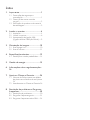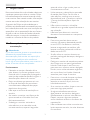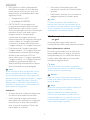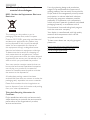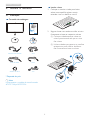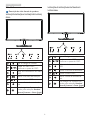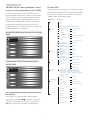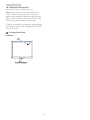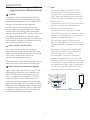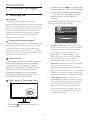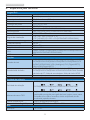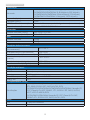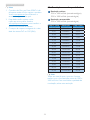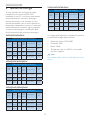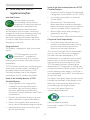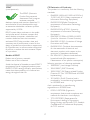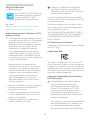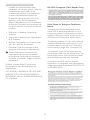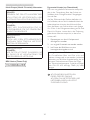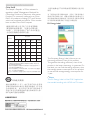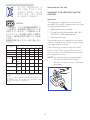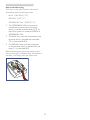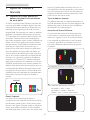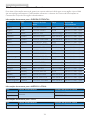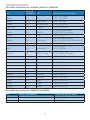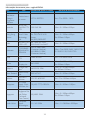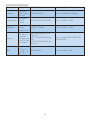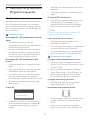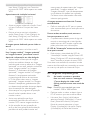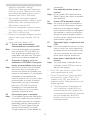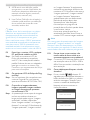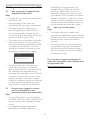Philips 247E6LDAD/00 Manual do usuário
- Categoria
- TVs
- Tipo
- Manual do usuário
Este manual também é adequado para

Índice
1. Importante .............................................. 1
1.1 Precauções de segurança e
manutenção .......................................................1
1.2 Descrição das notas contidas
no guia ..................................................................2
1.3 Eliminação do produto e do material
de embalagem ..................................................3
2. Instalar o monitor .................................4
2.1 Instalação .............................................................4
2.2 Utilizar o monitor ...........................................6
2.3 Apresentação da ligação MHL
(Ligação de Alta Definição Móvel) .......9
3. Otimização da imagem .......................10
3.1 SmartImage Lite ...........................................10
3.2 SmartContrast ..............................................11
4. Especificações técnicas .......................12
4.1 Resolução e modos predefinidos.......14
5. Gestão de energia ...............................15
6. Informações sobre regulamentações ..
16
7. Apoio ao Cliente e Garantia ............24
7.1 Normas da Philips quanto ao defeito
de píxeis nos monitores de ecrã plano
24
7.2 Atendimento ao Cliente e Garantia 26
8. Resolução de problemas e Perguntas
frequentes .............................................30
8.1 Resolução de problemas.........................30
8.2 Perguntas frequentes gerais ..................31
8.3 Perguntas frequentes sobre MHL ...... 34

1
1. Importante
1. Importante
Este manual electrónico do utilizador destina-se
a qualquer pessoa que utilize o monitor Philips.
Leia atentamente este manual antes de utilizar
o seu monitor. Este manual contém informações
e notas acerca da utilização do seu monitor.
A garantia da Philips se aplica desde que o
produto seja devidamente manuseado para seu
uso indicado, de acordo com suas instruções de
operação e sob a apresentação de uma factura
original ou de um recibo de venda, indicando
a data da compra, o nome do revendedor, o
modelo e o número de fabrico do produto.
1.1 Precauções de segurança e
manutenção
Advertências
O uso dos controles, ajustes ou procedimentos
diferentes dos especificados nessa
documentação pode resultar em exposição a
choque, perigos elétricos e/ou mecânicos.
Leia e siga as instruções abaixo para conectar e
utilizar o monitor do seu computador.
Funcionamento
• Mantenha o monitor afastado da luz
solar directa, luz forte e qualquer outra
fonte de calor. A exposição prolongada a
este tipo de ambientes poderá originar a
descoloração e danos no monitor.
• Retire os objetos que possam cair nos
orifícios de ventilação ou perturbem
o arrefecimento adequado das peças
eletrónicas do monitor.
• Não tape os orifícios de ventilação no
armário.
• Ao instalar o monitor, certifique-se de
que a tomada e a ficha elétricas ficam
facilmente acessíveis.
• Se desligar o monitor retirando o
cabo elétrico ou o cabo elétrico de
corrente contínua, espere 6 segundos
antes de voltar a ligar o cabo para um
funcionamento normal.
• Utilize sempre o cabo elétrico aprovado
fornecido pela Philips. Se não tiver o
cabo elétrico, contacte com o centro
de assistência local. (Consulte o capítulo
“Centro de Informações e Apoio ao
Cliente”)
• Não sujeite o monitor a vibrações
violentas ou a grandes impactos durante a
sua utilização.
• Não bata nem deixe cair o monitor
durante o funcionamento ou transporte.
Manutenção
• Para evitar possíveis danos no seu
monitor, não exerça demasiada pressão
no ecrã LCD. Ao deslocar o monitor,
levante-o segurando na moldura; não
levante o monitor colocando a mão ou
dedos no ecrã LCD.
• Se não utilizar o monitor durante um
período prolongado de tempo, desligue-o
da tomada.
• Desligue o monitor da tomada se precisar
de o limpar com um pano ligeiramente
húmido. Pode limpar o ecrã com um
pano seco se o monitor estiver desligado.
Porém, nunca utilize solventes orgânicos,
tais como álcool ou líquidos à base de
amoníaco para limpar o monitor.
• Para evitar o risco de choques ou danos
permanentes no equipamento, não
exponha o monitor ao pó, chuva ou
humidade excessiva.
• Se o monitor se molhar, limpe-o com um
pano seco logo que possível.
• Se alguma substância estranha ou
água penetrar no monitor, desligue-o
imediatamente e retire o cabo elétrico.
Depois, remova a água ou qualquer
outra substância e envie-o ao centro de
manutenção.
• Não armazene nem utilize o monitor em
locais expostos ao calor, luz solar direta ou
frio extremo.

2
1. Importante
• Para garantir o melhor desempenho
do monitor e poder utilizá-lo durante
muito tempo, utilize-o num local com
temperaturas e humidades dentro dos
seguintes limites.
• Temperatura: 0-40°C
• Humidade: 20-80% RH
• IMPORTANTE: Ative sempre um
programa de proteção de ecrã móvel
quando deixar o seu monitor inativo.
Ative uma aplicação que faça a atualização
periódica do ecrã caso este mostre
imagens estáticas. Apresentação
ininterrupta de imagens imóveis ou
estáticas durante um longo período pode
causar o efeito de “imagem queimada”
no seu ecrã, também conhecido como
“imagem residual” ou “imagem fantasma”.
• O fenómeno de “Imagem queimada”,
“imagem residual” ou “imagem fantasma”
é amplamente conhecido na tecnologia
de fabrico de monitores LCD. Na
maioria dos casos, a “imagem queimada”,
“imagem residual” ou “imagem fantasma”
desaparece gradualmente após um
determinado período de tempo, depois
de a alimentação ter sido desligada.
Aviso
A não ativação de uma proteção de ecrã ou
de uma aplicação de atualização periódica
do ecrã, poderá resultar em casos graves de
aparecimento de “imagens queimadas”, “imagens
residuais” ou “imagens fantasma”, que não
desaparecem e o problema não poderá ser
reparado. Os danos acima mencionados não
estão cobertos pela garantia.
Assistência
• A tampa da caixa só deve ser aberta por
um técnico de assistência habilitado.
• Se for necessário algum documento
para efeitos de reparação ou integração,
contacte com o centro de assistência
local. (consulte o capítulo “Centro de
Informações ao Cliente”)
• Para obter informações acerca do
transporte, consulte as “Especificações
técnicas”.
• Não deixe o monitor num carro/porta-
bagagens exposto à luz solar direta.
Nota
Consulte um técnico de assistência se o
monitor não funcionar normalmente ou se
não estiver certo da medida a tomar depois
de ter cumprido as instruções de utilização
apresentadas no presente manual.
1.2 Descrição das notas contidas
no guia
As subsecções a seguir descrevem as
convenções das notas usadas nesse documento.
Notas, Advertências e Avisos
Em todo o guia podem ocorrer blocos de
textos podem estar em negrito ou itálico e
acompanhados por um ícone. Estes blocos
contêm notas, advertências ou avisos. São
utilizadas da seguinte forma:
Nota
Esse ícone indica informações e sugestões
importantes que auxiliam na melhor utilização
do seus sistema computacional.
Atenção
Esse ícone indica informações que explicam
como evitar danos potenciais ao hardware ou
perda de dados.
Aviso
Esse ícone indica possíveis danos materiais e
explica como evitar o problema.
Algumas advertências podem aparecer
em formatos alternados e podem não ser
acompanhadas por um ícone. Em tais casos,
a apresentação específica da advertência é
imposta pelo órgão regulador.

3
1. Importante
1.3 Eliminação do produto e do
material de embalagem
REEE - Resíduos de Equipamentos Elétricos e
Eletrónicos
This marking on the product or on its
packaging illustrates that, under European
Directive 2012/19/EU governing used electrical
and electronic appliances, this product may
not be disposed of with normal household
waste. You are responsible for disposal of
this equipment through a designated waste
electrical and electronic equipment collection.
To determine the locations for dropping off
such waste electrical and electronic, contact
your local government office, the waste disposal
organization that serves your household or the
store at which you purchased the product.
Your new monitor contains materials that can
be recycled and reused. Specialized companies
can recycle your product to increase the
amount of reusable materials and to minimize
the amount to be disposed of.
All redundant packing material has been
omitted. We have done our utmost to make the
packaging easily separable into mono materials.
Please find out about the local regulations on
how to dispose of your old monitor and packing
from your sales representative.
Taking back/Recycling Information for
Customers
Philips establishes technically and economically
viable objectives to optimize the environmental
performance of the organization's product,
service and activities.
From the planning, design and production
stages, Philips emphasizes the important of
making products that can easily be recycled. At
Philips, end-of-life management primarily entails
participation in national take-back initiatives
and recycling programs whenever possible,
preferably in cooperation with competitors,
which recycle all materials (products and related
packaging material) in accordance with all
Environmental Laws and taking back program
with the contractor company.
Your display is manufactured with high quality
materials and components which can be
recycled and reused.
To learn more about our recycling program
please visit
http://www.philips.com/sites/philipsglobal/
about/sustainability/ourenvironment/
ourrecyclingprogram.page

4
2. Instalar o monitor
2. Instalar o monitor
2.1 Instalação
Conteúdo da embalagem
247E
247E6
247E6
Philips and the Philips’ Shield Emblem are registered trademarks of
Koninklijke Philips N.V. and are used under license from Koninklijke
Philips N.V.
Monitor drivers
User’s Manual
使用 前请阅读使用说明
保留备用
2
©
0
1
5
K
o
n
i
n
k
l
i
j
k
e
h
i
l
i
P
p
s
l
e
c
E
t
r
o
n
i
c
s
,
N
V
.
.
A
l
l
r
i
g
h
t
s
r
e
s
e
r
v
e
d
.
U
n
a
u
t
h
o
r
i
z
e
d
d
u
p
l
i
c
i
o
a
t
n
i
s
a
v
i
o
l
a
t
i
o
n
o
f
a
p
l
i
c
p
a
b
l
e
l
a
w
s
.
M
a
d
e
a
n
d
r
n
t
p
i
e
d
i
n
C
h
i
n
a
.
V
e
r
s
i
o
n
Transformador AC/DC
*
VGA
Cabo de áudio
*
HDMI
Gestão de cabos
*
DVI
* Depende do país.
Nota
Utilize apenas o modelo de transformador
AC/DC: Philips ADPC1936
Instalar a base
1. Coloque o monitor virado para baixo
sobre uma superfície plana e macia
evitando riscar ou danificar o ecrã.
2. Segure a base com ambas as mãos e insira
firmemente a base na respectiva coluna.
(1) Coloque cuidadosamente a base na
coluna pressionando até que o trinco
fixe a base.
(2) Utilize os dedos para apertar o parafuso
existente na parte inferior da base e
fixe firmemente a base na coluna.
2
1

5
2. Instalar o monitor
Conexão ao seu PC
247E6QSD/247E6QSW:
1
2
1
2
3
4
3
Entrada de alimentação AC/DC
Entrada VGA
Entrada DVI
Bloqueio Kensington anti-roubo
247E6QDSW/247E6QDSD:
1
2
1
2
34
5
6
3
4
4
Entrada de alimentação AC/DC
Entrada VGA
Entrada DVI
Entrada HDMI ou MHL
Saída de áudio HDMI
Bloqueio Kensington anti-roubo
247E6QDAD/247E6QDAW/247E6LDAD/
247E6LDAW:
MHL
1
23
7
6
4
1
2
5
4
3
Entrada de alimentação AC/DC
Entrada VGA
Entrada DVI
Entrada HDMI ou MHL
Saída de auscultadores
Entrada de áudio
Bloqueio Kensington anti-roubo
Ligar ao PC
1. Ligue firmemente o cabo de alimentação à
parte de trás do monitor.
2. Desligue o computador e retire o cabo de
alimentação.
3. Ligue o cabo de sinal do monitor ao
conector de vídeo localizado na traseira do
computador.
4. Ligue o cabo de alimentação do
computador e do monitor a uma tomada.
5. Ligue o computador e o monitor. Se
visualizar uma imagem no ecrã do monitor,
é porque a instalação está concluída.

6
2. Instalar o monitor
2.2 Utilizar o monitor
Descrição da visão frontal do produto
247E6QSD/247E6QSW/247E6QDSD/247E6Q
DSW:
247E
5
6 2
3
4
7
Ligar e Desligar o monitor.
Aceder ao menu OSD.
Confirmar o ajuste do OSD.
Voltar ao nível anterior do menu
OSD.
Alterar o formato de exibição.
Ajustar o menu OSD.
Alterar a fonte de entrada de
sinal.
SmartImage Lite. Existem três
modos para selecção: Standard
(Normal), Internet e Game (Jogos).
247E6QDAD/247E6QDAW/247E6LDAD/
247E6LDAW:
247E
5
6 2
3
47
Ligar e Desligar o monitor.
Aceder ao menu OSD.
Confirmar o ajuste do OSD.
Voltar ao nível anterior do menu
OSD.
Ajustar o volume do altifalante.
Ajustar o menu OSD.
Alterar a fonte de entrada de
sinal.
SmartImage Lite. Existem três
modos para selecção: Standard
(Normal), Internet e Game (Jogos).

7
2. Instalar o monitor
Descrição do menu apresentado no ecrã
O que é o menu apresentado no ecrã (OSD)?
O menu de exibição no ecrã (OSD) é uma
funcionalidade incluída em todos os monitores
LCD da Philips. Permite que o utilizador final
regule diretamente o desempenho do ecrã
ou selecione funções do monitor diretamen-
te através da janela de instruções no ecrã. É
apresentado um interface de monitor amigo do
utilizador idêntico ao seguinte:
247E6QSD/247E6QSW/247E6QDSD/247E6Q
DSW:
247E6QDAD/247E6QDAW/247E6LDAD/
247E6LDAW:
Instruções básicas e simples acerca das teclas
de controlo
No menu OSD apresentado acima, pode
pressionar os botões no painel frontal do
monitor para deslocar o cursor e pressionar
OK para confirmar a escolha ou alteração.
O menu OSD
Segue abaixo uma visão geral da estrutura do
Menu Apresentado no Ecrã. Estas informações
poderão ser usadas como referência quando
desejar fazer diferentes ajustes.
Main menu Sub menu
Picture
OSD Settings
Setup
Language
Color
Audio
Input
Picture Format
Brightness
Contrast
Horizontal
Vertical
Transparency
OSD Time Out
H.Position
Auto
V.Position
Phase
Clock
Resolution Notification
Reset
Information
English, Deutsch, Español, Ελληνική, Français,
Italiano, Maryar,Nederlands, Português,
Português do Brazil,Polski,Русский ,Svenska,
Suomi,Türkçe,Čeština,Українська, 简体中文,
繁體中文,日本語,한국어
Color Temperature
sRGB
User Define
Mute
(available for selective models)
VGA
DVI
MHL-HDMI (available for selective models)
SmartResponse
SmartContrast
Gamma
Over Scan
(available for selective models)
Pixel Orbiting
Volume
(available for selective models)
(available for selective models)
Audio Source
Wide Screen, 4:3
0~100
0~100
0~100
0~100
Off, 1, 2, 3, 4
5s, 10s, 20s, 30s, 60s
0~100
On, Off
Yes, No
0~100
0~100
0~100
6500K, 9300K
Red: 0~100
0~100
Green: 0~100
Blue: 0~100
On, Off
Audio in, MHL-HDMI
Off, Fast, Faster, Fastest
On, Off
1.8, 2.0, 2.2, 2.4, 2.6
On, Off
On, Off
On, Off
Stand-Alone
(available for selective models)
(available for selective models)

8
2. Instalar o monitor
Notificação de Resolução
Este monitor foi concebido para um
desempenho ótimo na sua resolução nativa,
1920 × 1080 a 60Hz. Quando o monitor é
ligado numa resolução diferente, é emitido um
alerta no ecrã: Utilize a resolução 1920 x 1080
a 60 Hz para obter melhores resultados.
O alerta da exibição da resolução original pode
ser desligado a partir do Configuração no OSD
(Menu no ecrã).
Características físicas
Inclinação
20
2.3 Apresentação da ligação MHL
(Ligação de Alta Definição Móvel)
O que é?
A Ligação de Alta Definição Móvel (MHL) é
uma interface móvel de áudio/vídeo para ligar
directamente telemóveis e outros dispositivos
portáteis a monitores de alta definição.
Um cabo MHL opcional permite-lhe ligar o
seu dispositivo com capacidades MHL a este
monitor MHL Philips de grandes dimensões,
para que os seus vídeos HD ganhem vida com
som digital. Poderá desfrutar dos seus jogos,
fotos, filmes ou outras aplicações no seu grande
ecrã enquanto carrega o seu dispositivo móvel
para que nunca fique sem energia.
Como utilizo a função MHL?
Para utilizar a função MHL precisa de um
dispositivo móvel com certificação MHL. Para
obter uma lista de dispositivos com certificação
MHL, visite o website oficial da MHL
(http://www.mhlconsortium.org)
Para utilizar esta função precisa também de um
cabo especial opcional com certificação MHL.
Como funciona? (como faço a ligação?)
Ligue o cabo MHL opcional à porta mini USB
do dispositivo móvel e à porta marcada com
[MHL-HDMI] no monitor. Está assim pronto
a ver as imagens no seu monitor e a utilizar
todas as funções do seu dispositivo móvel
como, por exemplo, navegar na Internet, jogar
jogos, visualizar fotos... etc. Se o monitor estiver
equipado com altifalantes, poderá também ouvir
o respectivo som. Quando retirar o cabo MHL
ou desligar o dispositivo móvel, a função MHL
será automaticamente desactivada.

9
2. Instalar o monitor
2.3 Apresentação da ligação MHL
(Ligação de Alta Definição Móvel)
O que é?
A Ligação de Alta Definição Móvel (MHL) é
uma interface móvel de áudio/vídeo para ligar
directamente telemóveis e outros dispositivos
portáteis a monitores de alta definição.
Um cabo MHL opcional permite-lhe ligar o
seu dispositivo com capacidades MHL a este
monitor MHL Philips de grandes dimensões,
para que os seus vídeos HD ganhem vida com
som digital. Poderá desfrutar dos seus jogos,
fotos, filmes ou outras aplicações no seu grande
ecrã enquanto carrega o seu dispositivo móvel
para que nunca fique sem energia.
Como utilizo a função MHL?
Para utilizar a função MHL precisa de um
dispositivo móvel com certificação MHL. Para
obter uma lista de dispositivos com certificação
MHL, visite o website oficial da MHL
(http://www.mhlconsortium.org)
Para utilizar esta função precisa também de um
cabo especial opcional com certificação MHL.
Como funciona? (como faço a ligação?)
Ligue o cabo MHL opcional à porta mini USB
do dispositivo móvel e à porta marcada com
[MHL-HDMI] no monitor. Está assim pronto
a ver as imagens no seu monitor e a utilizar
todas as funções do seu dispositivo móvel
como, por exemplo, navegar na Internet, jogar
jogos, visualizar fotos... etc. Se o monitor estiver
equipado com altifalantes, poderá também ouvir
o respectivo som. Quando retirar o cabo MHL
ou desligar o dispositivo móvel, a função MHL
será automaticamente desactivada.
Nota
• A porta marcada com [MHL-HDMI] é
a única porta do monitor que suporta
a função MHL com a utilização do cabo
MHL. Tenha em atenção que o cabo com
certificação MHL é diferente de um cabo
HDMI comum.
• O dispositivo móvel com certificação MHL
deverá ser adquirido separadamente
• Poderá ser necessário mudar
manualmente o monitor para o modo
MHL-HDMI para activar o monitor, caso já
existam outros dispositivos a funcionar e
ligados a entradas disponíveis
• A função de poupança de energia em
espera ou desligada do ErP não se aplica à
funcionalidade de carregamento da ligação
MHL
• Este monitor Philips possui certificação
MHL. No entanto, se o seu dispositivo
MHL não ligar nem funcionar
correctamente, consulte a secção de
perguntas frequentes do manual do seu
dispositivo MHL ou contacte directamente
o revendedor. A política do fabricante do
seu dispositivo poderá exigir a compra de
um cabo ou adaptador MHL da própria
marca para que o mesmo funcione.
MHL

10
3. Otimização da imagem
3. Otimização da imagem
3.1 SmartImage Lite
O que é?
A tecnologia Smartimage Lite oferece
predefinições que optimizam o ecrã conforme o
tipo de conteúdo, ajustando de forma dinâmica
o brilho, o contraste e a nitidez em tempo real.
Quer esteja a usar aplicações de texto, a ver
imagens ou vídeos, a tecnologia Smartimage
Lite da Philips proporciona um excelente
desempenho do monitor.
Porque preciso desta tecnologia?
Se quiser um monitor com óptimo desempenho
que lhe permite ver todo o tipo de conteúdo,
o software Smartimage Lite ajusta de forma
dinâmica o brilho, o contraste, a cor e a nitidez
em tempo real para optimizar a experiência de
visualização do seu monitor.
Como funciona?
A Smartimage Lite é uma tecnologia de ponta
exclusiva da Philips que analisa o conteúdo
mostrado no ecrã. Com base no cenário
escolhido, o Smartimage Lite ajusta de forma
dinâmica o contraste, a saturação da cor e
a nitidez das imagens para uma optimizar
a visualização - tudo isto em tempo real e
premindo apenas um único botão.
Como activar o Smartimage Lite?
247E
1. Pressione para aceder ao menu do
SmartImage Lite;
2. Continue a premir para mudar entre
Standard (Normal), Internet, Game (Jogos).
3. O menu SmartImage Lite permanecerá
no ecrã durante 5 segundos ou poderá
também premir o botão OK para
confirmar.
Existem três modos para selecção: Standard
(Normal), Internet, Game (Jogos).
• Standard (Normal): Optimiza o texto e
reduz o brilho para uma maior facilidade
de leitura e reduzir a fadiga ocular. Este
modo optimiza significativamente a
legibilidade e a produtividade ao usar
folhas de cálculo, ficheiros PDF, artigos
digitalizados ou outras aplicações
geralmente usadas em escritórios.
• Internet: Este modo combina a saturação
da cor, o contraste dinâmico e a
optimização da nitidez para que possa ver
fotos e outras imagens com uma excelente
nitidez e com cores vibrantes - tudo isto
sem efeitos artificiais e cores desvanecidas.
• Game (Jogos): Ligue o circuito de
aceleração para obter um melhor tempo
de resposta, reduzir as arestas irregulares
para objectos em movimento no ecrã,
melhorar o contraste para cenas com
pouca ou muita luminosidade. Este perfil
proporciona aos jogadores uma melhor
experiência de jogos.

11
3. Otimização da imagem
3.2 SmartContrast
O que é?
Tecnologia exclusiva que analisa de forma
dinâmica o conteúdo exibido no ecrã e optimiza
automaticamente a relação de contraste
do monitor LCD para uma máxima nitidez
e uma melhor experiência de visualização.
Esta tecnologia aumenta a luz de fundo para
proporcionar imagens mais claras, nítidas e
brilhantes ou diminui a mesma para que possa
ver imagens nítidas contra fundos escuros.
Porque preciso desta tecnologia?
Para poder ver imagens nítidas e para um
maior conforto de visualização seja qual for o
tipo de conteúdo. A tecnologia SmartContrast
controla e ajusta de forma dinâmica a luz de
fundo para proporcionar imagens de vídeo mais
claras, nítidas e brilhantes e para tornar o texto
mais legível. Ao reduzir o consumo de energia
por parte do monitor, está a poupar na conta
da electricidade e a prolongar a vida útil do
monitor.
Como funciona?
Ao activar o SmartContrast este analisa o
conteúdo que está a exibir em tempo real e
ajusta as cores e a intensidade da luz de fundo.
Esta função irá optimizar dinamicamente o
contraste para poder tirar o máximo partido
dos seus vídeos ou jogos.
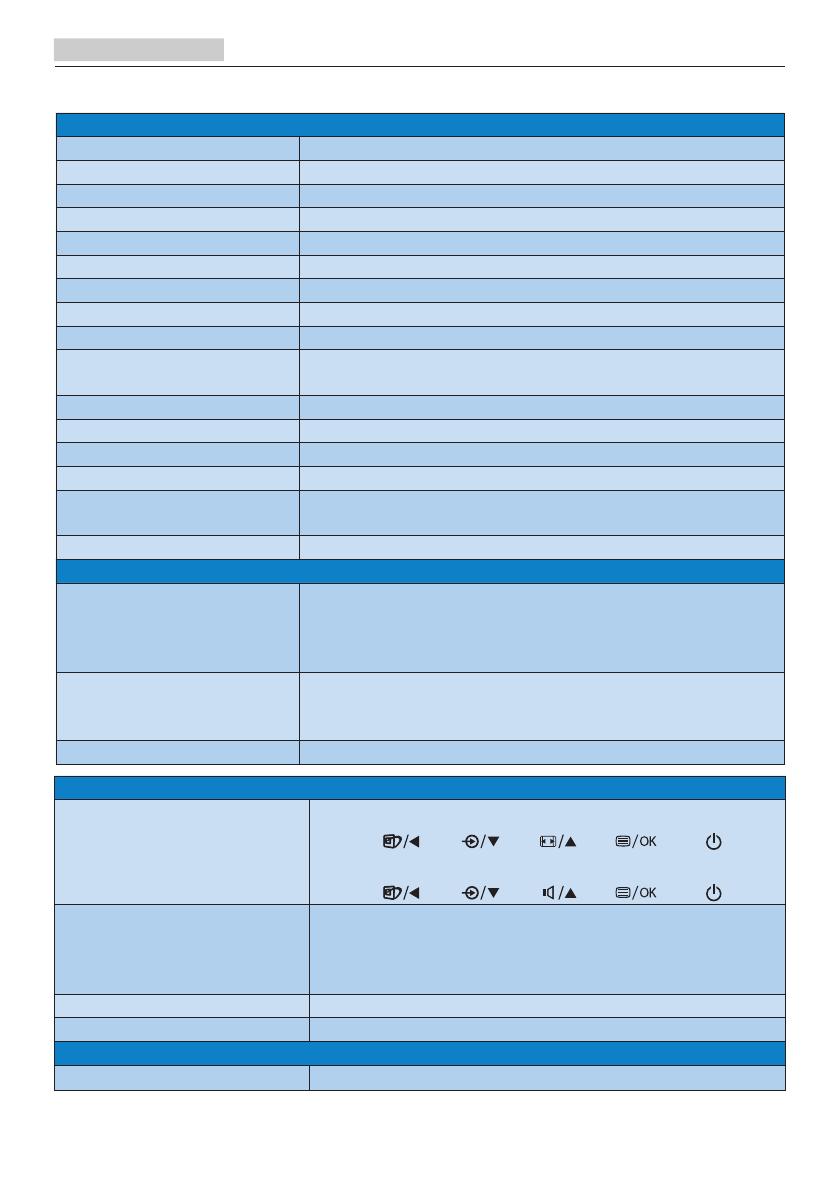
12
4. Especicações técnicas
4. Especificações técnicas
Imagens/Ecrã
Tipo de monitor LCD IPS; TFT LCD (247E6LDAD/247E6LDAW)
Retroiluminação W-LED system
Tamanho do ecrã 23,6'' Panorâmico (59,9cm)
Proporção 16:9
Distância dos pixéis 0,272 x 0,272 mm
SmartContrast 20.000.000:1
Tempo de resposta (típico) 14 ms; 5 ms (247E6LDAD/247E6LDAW)
SmartResponse 5ms (GtG);1ms (GtG)(247E6LDAD/247E6LDAW)
Resolução ótima 1920x1080 a 60Hz
Ângulo de visualização
178° (H) / 178° (V) a C/R > 10
170º (H)/160º (V) a C/R > 10 (247E6LDAD/247E6LDAW)
Melhoramentos da imagem
SmartImage Lite
Cores do monitor 16,7M
Taxa de atualização vertical 56Hz - 75Hz
Frequência horizontal 30kHz - 83kHz
MHL
1080P a 30Hz (247E6QDSW/247E6QDSD/247E6QDAW/247E
6QDAD/247E6LDAD/247E6LDAW)
sRGB SIM
Ligações
Entrada de sinal
247E6QSD/247E6QSW: VGA (Analógico), DVI (Digital,HDCP)
247E6QDSD/247E6QDSW247E6QDAD/247E6QDAW/247E
6LDAD/247E6LDAW: VGA (Analógico), DVI (Digital,HDCP),
MHL-HDMI(Digital,HDCP)
Entrada/saída de áudio
247E6QDSD/247E6QDSW: Saída de áudio HDMI
247E6QDAD/247E6QDAW/247E6LDAD/247E6LDAW: Entrada
de áudio de PC, Saída de auscultadores, Saída de áudio HDMI
Sinal de entrada Sincronização separada, sincronização no verde
Facilidade de utilização
Facilidade de utilização
247E6QSD/247E6QSW/247E6QDSD/247E6QDSW:
247E6QDAD/247E6QDAW/247E6LDAD/247E6LDAW
:
Idiomas do menu OSD
Inglês, alemão, espanhol, grego, francês, italiano, húngaro,
neerlandês, português, português do brasil, polaco, russo, sueco,
finlandês, turco, checo, ucraniano, chinês simplificado, chinês
tradicional, japonês, coreano
Outras características Fecho de segurança Kensington
Compatibilidade Plug & Play DDC/CI, sRGB, Windows 8/7, Mac OSX
Base
Inclinação -5° / +20°

13
4. Especicações técnicas
Alimentação
No modo
247E6QSD/247E6QSW: 22,26 W(típico), 28,89 W(máx.)
247E6QDSD/247E6QDSW: 22,38 W(típico), 23,9 W(máx.)
247E6QDAD/247E6QDAW: 23,66 W(típico), 27,8 W(máx.)
247E6LDAD/247E6LDAW: 24 W(típico), 29,79 W(máx.)
Suspensão (típico) 0,5W
Desligado (típico) 0,3W
LED indicador de alimentação No modo: Branco, suspender/desligar: branco (intermitente)
Fonte de alimentação Externa, 100-240VAC, 50-60Hz
Dimensões
Produto com base (LxAxP) 561 x 429 x 212 mm
Produto sem base (LxAxP) 561 x 347 x 43 mm
Peso
Produto com base 3,65kg
Produto sem base 3,27kg
Condições de funcionamento
Intervalo de temperatura
(funcionamento)
0°C a 40 °C
Humidade relativa (funcionamento) 20% a 80%
Pressão atmosférica (funcionamento) 700 a 1060 hPa
Intervalo de temperatura
(inactivo)
-20°C a 60°C
Humidade relativa (desligado) 10% a 90%
Pressão atmosférica (desligado) 500 a 1060 hPa
Condições ambientais
ROHS SIM
EPEAT Prata (www.epeat.net)
Embalagem 100% reciclável
Substâncias específicas caixa 100% isenta de PVC BFR
Energy Star SIM
Compatibilidade e normas
Certificações
247E6QSD/247E6QSW: Marcação CE, FCC Classe B, CU-EAC, SEMKO,
ETL, BSMI, ISO9241-307, SASO, KUCAS, RCM
247E6QDSD/247E6QDSW/247E6QDAD/247E6QDAW: Marcação CE,
FCC Classe B, CU-EAC, SEMKO, ETL, ISO9241-307, SASO, KUCAS,
KCC, VCCI CLASSE B, RCM
247E6LDAD/247E6LDAW: Marcação CE, FCC Classe B, CU-EAC,
SEMKO, ETL, ISO9241-307, SASO, KUCAS, RCM
Caixa
Cor Cereja escuro/Branco
Acabamento Brilhante

14
4. Especicações técnicas
Nota
1. O prémio de Ouro ou Prata EPEAT é váli-
do apenas onde a Philips regista o produto.
Visite www.epeat.net para conhecer o
estado do registo no seu país.
2. Estes dados estão sujeitos a alte-
ração sem aviso prévio. Aceda a
www.philips.com/support para transferir a
versão mais recente do folheto.
3. O tempo de resposta inteligente é o valor
ideal dos testes GtG ou GtG (BW).
4.1 Resolução e modos predefinidos
Resolução máxima
1920 x 1080 a 60Hz (entrada analógica)
1920 x 1080 a 60Hz (entrada digital)
Resolução recomendada
1920 x 1080 a 60Hz (entrada digital)
Freq. H. (kHz) Resolução Freq. V. (Hz)
31,47 720x400 70,09
31,47 640x480 59,94
35,00 640x480 66,67
37,86 640x480 72,81
37,50 640x480 75,00
37,88 800x600 60,32
46,88 800x600 75,00
48,36 1024x768 60,00
60,02 1024x768 75,03
63,89 1280x1024 60,02
79,98 1280x1024 75,03
55,94 1440x900 59,89
70,64 1440x900 74,98
65,29 1680x1050 59,95
67,50 1920x1080 60,00
Nota
Tenha em atenção que o monitor funciona
melhor com a sua resolução nativa de 1920 x
1080 a 60 Hz. Para uma melhor qualidade de
visualização, utilize esta resolução.

15
5. Gestão de energia
5. Gestão de energia
Se tiver software ou uma placa de vídeo
compatível com a norma VESA DPM
instalados no seu PC, o monitor pode reduzir
automaticamente o consumo de energia
quando não estiver a ser utilizado. Se uma
entrada do teclado, rato ou outro dispositivo
de entrada é detetada, o monitor é “reativado”
automaticamente. A tabela a seguir apresenta
o consumo de energia e a sinalização desta
função automática de poupança de energia:
247E6QSD/247E6QSW
:
Definição da gestão de energia
Modo
VESA
Vídeo
Sincro-
nização
hori-
zontal
Sincro-
nização
vertical
Energia utilizada
Cor do
LED
Atividade
LIGA-
DO
Sim Sim
22,26 W (típico)
28,89 W (Máx.)
Branco
Suspensão
DESLI-
GADO
Não Não 0,5 W (típico)
Branco (in-
termitente)
Desligar
DESLI-
GADO
- - 0,3 W (típico)
DESLIGA-
DO
247E6QDSD/247E6QDSW
:
Definição da gestão de energia
Modo
VESA
Vídeo
Sincro-
nização
hori-
zontal
Sincro-
nização
vertical
Energia utilizada
Cor do
LED
Atividade
LIGA-
DO
Sim Sim
22,38 W (típico)
23,9 W (Máx.)
Branco
Suspensão
DESLI-
GADO
Não Não 0,5 W (típico)
Branco (in-
termitente)
Desligar
DESLI-
GADO
- - 0,3 W (típico)
DESLIGA-
DO
247E6QDAD/247E6QDAW
:
Definição da gestão de energia
Modo
VESA
Vídeo
Sincro-
nização
hori-
zontal
Sincro-
nização
vertical
Energia utilizada
Cor do
LED
Atividade
LIGA-
DO
Sim Sim
23,66 W (típico)
27,8 W (Máx.)
Branco
Suspensão
DESLI-
GADO
Não Não 0,5 W (típico)
Branco (in-
termitente)
Desligar
DESLI-
GADO
- - 0,3 W (típico)
DESLIGA-
DO
247E6LDAD/247E6LDAW
:
Definição da gestão de energia
Modo
VESA
Vídeo
Sincro-
nização
hori-
zontal
Sincro-
nização
vertical
Energia utilizada
Cor do
LED
Atividade
LIGA-
DO
Sim Sim
24 W (típico)
29,79 W (Máx.)
Branco
Suspensão
DESLI-
GADO
Não Não 0,5 W (típico)
Branco (in-
termitente)
Desligar
DESLI-
GADO
- - 0,3 W (típico)
DESLIGA-
DO
A configuração seguinte é utilizada para medir o
consumo de energia deste monitor.
• Resolução nativa: 1920x1080
• Contraste: 50%
• Brilho: 100%;
• Temperatura da cor: 6500 k com padrão
branco completo
Nota
Estes dados estão sujeitos a alteração sem aviso
prévio.

16
6. Informações sobre regulamentações
6. Informações sobre
regulamentações
Lead-free Product
Lead free display promotes
environmentally sound recovery
and disposal of waste from electrical
and electronic equipment. Toxic
substances like Lead has been eliminated
and compliance with European community’s
stringent RoHs directive mandating restrictions
on hazardous substances in electrical and
electronic equipment have been adhered to
in order to make Philips monitors safe to use
throughout its life cycle.
Congratulations!
This product is designed for both you and the
planet!
TCO Development works for
sustainable IT - manufacture,
use and recycling of IT products
reflecting environmental, social and economic
responsibility.
TCO Certified is a third party verified program,
where every product model is tested by an
accredited impartial test laboratory. TCO
Certified represents one of the toughest
certifications for ICT products worldwide.
Some of the Usability features of TCO
Certified Displays:
• Visual Ergonomics for image quality
is tested to ensure top performance
and reduce sight and strain problems.
Important parameters are Resolution,
Luminance, Contrast, Reflection and Colour
characteristics
• Products are tested according to rigorous
safety standards at impartial laboratories
• Electric and magnetic fields emissions as
low as normal household background levels
• Workload ergonomics to ensure a good
physical environment
Some of the Environmental features of TCO
Certified Displays:
• Production facilities have an Environmental
Management System (EMAS or ISO 14001)
• Low energy consumption to minimize
climate impact
• Restrictions on Chlorinated and
Brominated flame retardants, plasticizers,
plastics and heavy metals such as cadmium,
mercury and lead (RoHS compliance)
• Both product and product packaging is
prepared for recycling
• The brand owner offers take-back options
Corporate Social Responsibility
• The brand owner demonstrates the
product is manufactured under working
practices that promote good labour
relations and working conditions.
The Criteria Document can be downloaded
from our web site. The criteria included in
this label have been developed by TCO
Development in co-operation with scientists,
experts, users as well as manufacturers all
over the world. Since the end of the 1980s
TCO has been involved in influencing the
development of IT equipment in a more user
and environmentally friendly direction. Our ICT
product labeling system began in 1992 and is
now requested by users and ICT-manufacturers
all over the world.
For displays with glossy bezels, the user should
consider the placement of the display as the
bezel may cause disturbing reflections from
surrounding light and bright surfaces.
For more information, please visit:
www.tcodevelopment.com
Technology for you and the planet
(Only for selective models)
User mode is used for TCO Certified
compliance.
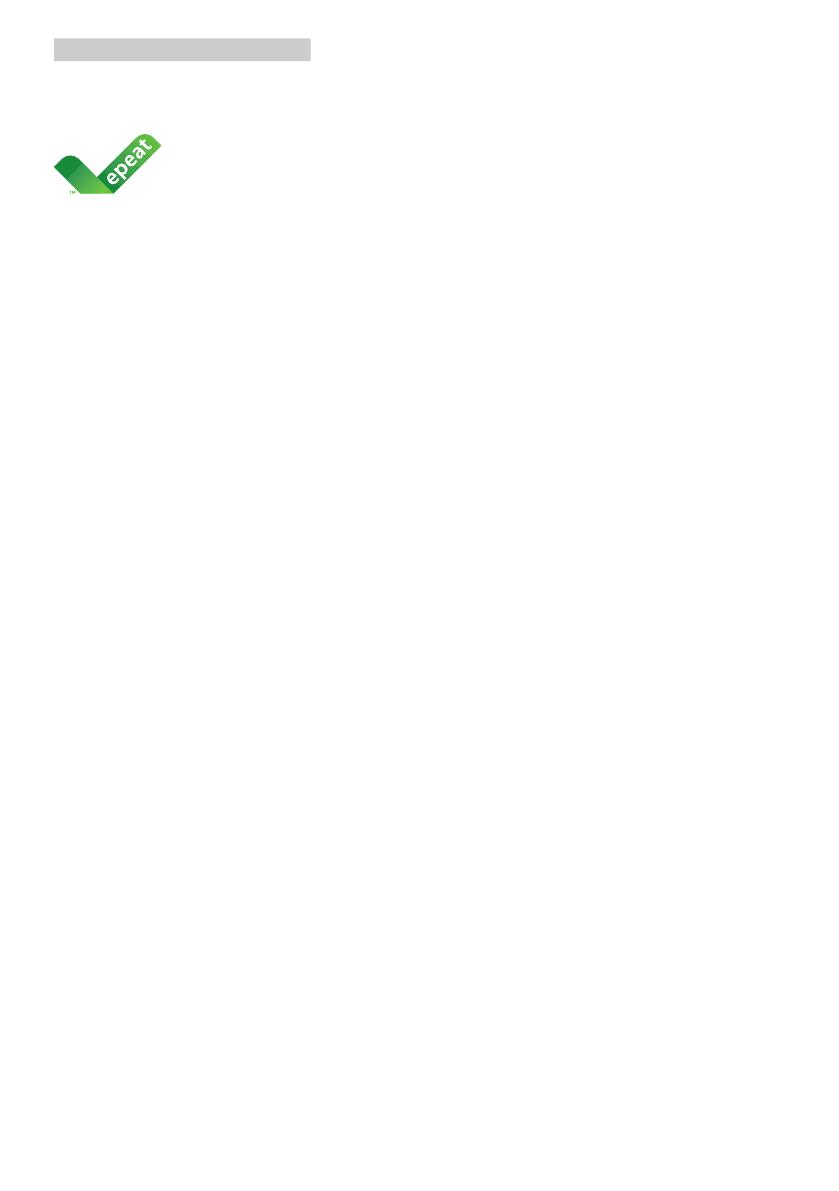
17
6. Informações sobre regulamentações
EPEAT
(www.epeat.net)
The EPEAT (Electronic
Product Environmental
Assessment Tool) program
evaluates computer
desktops, laptops, and monitors based on 51
environmental criteria developed through
an extensive stakeholder consensus process
supported by US EPA.
EPEAT system helps purchasers in the public
and private sectors evaluate, compare and
select desktop computers, notebooks and
monitors based on their environmental
attributes. EPEAT also provides a clear and
consistent set of performance criteria for the
design of products, and provides an opportunity
for manufacturers to secure market recognition
for efforts to reduce the environmental impact
of its products.
Benefits of EPEAT
Reduce use of primary materials
Reduce use of toxic materials
Avoid the disposal of hazardous waste EPEAT’S
requirement that all registered products meet
ENERGY STAR’s energy efficiency specifications,
means that these products will consume less
energy throughout their life.
CE Declaration of Conformity
This product is in conformity with the following
standards
• EN60950-1:2006+A11:2009+A1:2010+A
12:2011+A2:2013 (Safety requirement of
Information Technology Equipment).
• EN55022:2010(Radio Disturbance
requirement of Information Technology
Equipment).
• EN55024:2010+AC:2011 (Immunity
requirement of Information Technology
Equipment).
• EN61000-3-2:2006+A1:2009+A2:2009
(Limits for Harmonic Current Emission).
• EN61000-3-3:2013 (Limitation of Voltage
Fluctuation and Flicker).
• EN50581:2012 (Technical documentation
for the assessment of electrical and
electronic products with respect to the
restriction of hazardous substances)
• EN 50564:2011 (Electrical and electronic
household and office equipment —
Measurement of low power consumption)
following provisions of directives applicable.
• 2006/95/EC (Low Voltage Directive).
• 2004/108/EC (EMC Directive).
• 2009/125/EC (ErP, Energy-related Product
Directive, EC No. 1275/2008 and 642/2009
Implementing)
• 2011/65/EU (RoHS Directive) and is
produced by a manufacturing organization
on ISO9000 level.
And is produced by a manufacturing
organization on ISO9000 level.
• ISO9241-307:2008 (Ergonomic
requirement, Analysis and compliance test
methods for electronic visual displays).
• TCO CERTIFIED (Requirement for
Environment Labeling of Ergonomics,
Energy, Ecology and Emission, TCO: Swedish
Confederation of Professional Employees)
for TCO versions.

18
6. Informações sobre regulamentações
Energy Star Declaration
(www.energystar.gov)
As an ENERGY STAR
®
Partner, we
have determined that this product
meets the ENERGY STAR
®
guidelines for energy efficiency.
Note
We recommend you switch off the monitor
when it is not in use for a long time.
Federal Communications Commission (FCC)
Notice (U.S. Only)
This equipment has been tested and found
to comply with the limits for a Class B digital
device, pursuant to Part 15 of the FCC
Rules. These limits are designed to provide
reasonable protection against harmful
interference in a residential installation.
This equipment generates, uses and can
radiate radio frequency energy and, if not
installed and used in accordance with the
instructions, may cause harmful interference
to radio communications.
However, there is no guarantee that
interference will not occur in a particular
installation. If this equipment does cause
harmful interference to radio or television
reception, which can be determined by
turning the equipment off and on, the
user is encouraged to try to correct
the interference by one or more of the
following measures:
• Reorient or relocate the receiving antenna.
• Increase the separation between the
equipment and receiver.
• Connect the equipment into an outlet on
a circuit different from that to which the
receiver is connected.
• Consult the dealer or an experienced
radio/TV technician for help.
Changes or modifications not expressly
approved by the party responsible for
compliance could void the user's authority
to operate the equipment.
Use only RF shielded cable that was supplied
with the monitor when connecting this monitor
to a computer device.
To prevent damage which may result in fire or
shock hazard, do not expose this appliance to
rain or excessive moisture.
THIS CLASS B DIGITAL APPARATUS MEETS
ALL REQUIREMENTS OF THE CANADIAN
INTERFERENCE-CAUSING EQUIPMENT
REGULATIONS.
FCC Declaration of Conformity
Declaration of Conformity for Products Marked
with FCC Logo,
United States Only
This device complies with Part 15 of the FCC
Rules. Operation is subject to the following two
conditions: (1) this device may not cause harmful
interference, and (2) this device must accept any
interference received, including interference that
may cause undesired operation.
Commission Federale de la Communication
(FCC Declaration)
Cet équipement a été testé et déclaré
conforme auxlimites des appareils
numériques de class B,aux termes de
l'article 15 Des règles de la FCC. Ces
limites sont conçues de façon à fourir
une protection raisonnable contre les
interférences nuisibles dans le cadre d'une
installation résidentielle.
CET appareil produit, utilise et peut émettre
des hyperfréquences qui, si l'appareil n'est
pas installé et utilisé selon les consignes
données, peuvent causer des interférences
A página está carregando...
A página está carregando...
A página está carregando...
A página está carregando...
A página está carregando...
A página está carregando...
A página está carregando...
A página está carregando...
A página está carregando...
A página está carregando...
A página está carregando...
A página está carregando...
A página está carregando...
A página está carregando...
A página está carregando...
A página está carregando...
A página está carregando...
-
 1
1
-
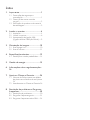 2
2
-
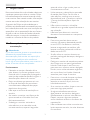 3
3
-
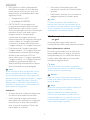 4
4
-
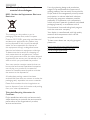 5
5
-
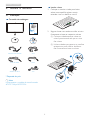 6
6
-
 7
7
-
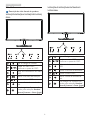 8
8
-
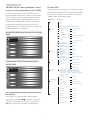 9
9
-
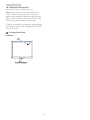 10
10
-
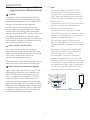 11
11
-
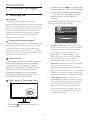 12
12
-
 13
13
-
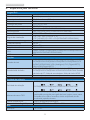 14
14
-
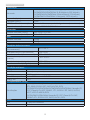 15
15
-
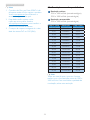 16
16
-
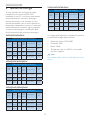 17
17
-
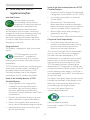 18
18
-
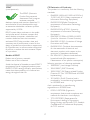 19
19
-
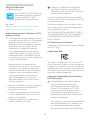 20
20
-
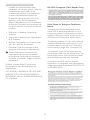 21
21
-
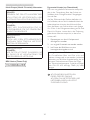 22
22
-
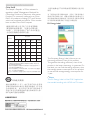 23
23
-
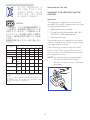 24
24
-
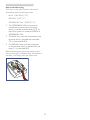 25
25
-
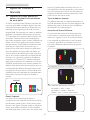 26
26
-
 27
27
-
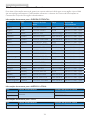 28
28
-
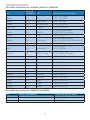 29
29
-
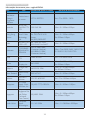 30
30
-
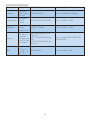 31
31
-
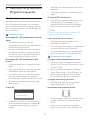 32
32
-
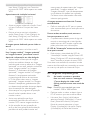 33
33
-
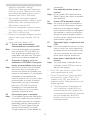 34
34
-
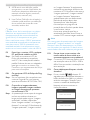 35
35
-
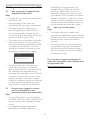 36
36
-
 37
37
Philips 247E6LDAD/00 Manual do usuário
- Categoria
- TVs
- Tipo
- Manual do usuário
- Este manual também é adequado para
em outras línguas
- English: Philips 247E6LDAD/00 User manual
Artigos relacionados
-
Philips 277E6LDAD/00 Manual do usuário
-
Philips 247E6QDSD/01 Manual do usuário
-
Philips 247E6ESW/00 Manual do usuário
-
Philips 247E6LDAD/01 Product Datasheet
-
Philips 227E6EDSD/01 Manual do usuário
-
Philips 227E6LDSD/01 Manual do usuário
-
Philips 227E6QDSW/01 Manual do usuário
-
Philips 227E6LDAD/00 Manual do usuário
-
Philips 277E6EDAD/00 Manual do usuário